Livesuit выбранный файл какой то не такой. Прошивка Android с помощью LiveSuite. Как избавиться от кирпича на Digma iDj7n
Прошивка Android-планшета с использованием программы LiveSuite дело не слишком сложное. Для чего необходимо:
1. Скачать необходимый софт для прошивки (например можно воспользоваться этой ссылкой Livesuit 1.09RU , Драйвер USB для х32, Драйвер USB для х64 — все присутствует в архиве Livesuit 1.09RU или, при желании поискать версию программы в интернете), а также подходящую для вашего устройства саму прошивку, которую собираетесь устанавливать. Скачав разархивируйте всё в отдельную папку.
2. Установите Livesuit 1.09RU . Если всё же ваше устройство не определяется, то необходимо установить дополнительные драйвера для вашей системы.
3. Зайдите в папку, куда вы разархивировали Livesuit 1.09 , найдите файл LiveSuit.exe и запустите его.
4. В появившемся окне если вы действительно хотите продолжить кликните «Да» и у вас появится следующее окно “Выбор режима обновления”.
Ableton Live Lite — Что это и зачем? Подробный обзор.
5. В пункте выбора режима обновления выберите то, что вам больше подходит. Но лучше выбирать полное, чтобы не оставалось хвостов от предыдущих прошивок. Имейте ввиду: все данные на планшете будут уничтожены.
7. Теперь необходимо будет выбрать файл прошивки из папки, куда вы ее разархивировали, предварительно скачав
8. После того как вы выберете прошивку для установки появится окно с краткой инструкцией по процессу прошивки. Нажимаем кнопку Закончить.
9. Теперь необходимо выключить планшет. Для чего нажимаем и удерживаем кнопку включения на 10 секунд. На компьютере который вы используете для прошивки планшета включите звук (так удобнее). Теперь на выключенном планшете нажимайте и удерживайте левую кнопку (кнопка «Vol+» (громкость)), далее подсоединяем кабель в планшет, не отпуская кнопку «Vol+».
Далее нажимаем 10 раз кнопку питания на планшете (опять же не отпуская кнопки «Vol+»). ПК должен издать звук подключения устройства, отпускаем кнопку «Vol+», ПК выдаст звук отключения, потом включения устройства.
Достаточно часто всё происходит заметно проще: Планшет подключён кабелем к ПК. Выключаем планшет как написано выше. После чего нажимаем и удерживаем кнопку «Vol+» и кнопку Сеть в течении 2-3 секунд. И дальше должна пойти прошивка андроида.
10. Теперь программа LS предложит варианты или полное форматирование или установка без форматирования. Предпочтительнее выбирать полное
12. По окончании процесса вы должны получить планшет с новой прошивкой.
1. Распакуйте папку «update tool Win7 64 bit_v2» на жесткий диск.
2. Найдите в этой папке программу «LiveSuitPack_version_1.07_2011026» и дважды щёлкните на неё. Установка произойдёт автоматически.
3.В папке появится программа «LiveSuit».
4. Не забудьте скопировать все важные файлы с электронной книги.
Ableton Live Standard vs Suite — Что лучше? Стоит ли платить больше?
6. Появится окно. Щёлкните «No».
7.Теперь распакуйте из архива файл «G540_LT114_0705.img» в ту же папку.
8.Нажмите на кнопку:
9.Выберите файл «G540_LT114_0705.img» и нажмите «открыть»:
10. Затем подключите устройство и нажмите на кнопку:
11. В появившемся сообщении нажмите «Да». Через несколько секунд устройство выключится.
12.Установите драйверы. Выберите «установка из указанного места».
Введите путь к папке «usbdriver»:
Должно получиться так:
C:update tool Win7 64 bit_v2Win7 64 bit_v2UsbDriver
15. Начнётся установка драйвера.
16. Может появится сообщение:
Нажмите «продолжить всё равно».
17.После установки нажмите «готово».
19.Появится окошко. Нажмите «нет»:
20.после завершения процесса появится окошко. Нажмите «Ok».
LiveSuite — полезная утилита для обновления программного обеспечения аппаратов на базе Андроид. В этом примере мы рассмотрим пример как прошить планшет с помощью LiveSuite.
1) Первое что необходимо сделать — подготовить необходимый софт и драйвера, скачав по ссылкам ниже. Предварительно для удобстваможете создать для этих файлов отдельную папку на ПК.
2) Иногда драйвера Livesuit 1.09 сразу не устанавливаются, поэтому лучше сначала поставить версию 1.07 с автоматической установкой драйверов, а уже сверху поставить версию 1.09.
3) Заходим в папку, куда вы предварительно разархивировали Livesuit 1.09, находим файл «LiveSuit.exe» и запускаем его, после чего в появившемся окне выбираем «да» .
4) В пункте выбора режима обновления выбираете то, что хотите. Но лучше выбирать полное, чтобы не оставалось хвостов от предыдущих прошивок. Но учтите, что все данные будут уничтожены.
5) Теперь необходимо нажать кнопку «Вперед» .
6) Указываем путь к файлу прошивки из папки, куда вы ее разархивировали.
7) После того, как выбор прошивки сделан появляется окошко с краткой инструкцией по процессу прошивки. Нажимаем кнопку «Закончить» . В некоторых случаях программа ЛайвСьюит автоматически свернется в трей. Чтобы вернуть его, достаточно щелкнуть по нему в трее и он появится обратно. Теперь необходимо подключить непосредственно сам планшет.
8) Теперь обязательно выключаем планшет. Внимательно делаем все действия по порядку:
— Зажимаем кнопку включения на 10 секунд.
— На ПК делаем колонки погромче.
— На выключенном аппарате нажимаем и удерживаем левую кнопку (кнопка «Vol+»).
— Подсоединяем кабель в планшет, не отпуская кнопку «Vol+».
— Нажимаем 10 раз кнопку питания на планшете (опять же не отпуская кнопки «Vol+»).
— ПК должен издать звук подключения устройства, отпускаем кнопку «Vol+».
— Компьютер выдаст звук отключения, потом включения устройства.
9) После подключения планшета LS предложит варианты — полное форматирование или установка без форматирования. Желательно выбирать полное.
После полугода использования планшета Digma iDj7n он однажды превратился в «кирпич». Накануне начал тормозить. Я попробовал его перегрузить, после чего он больше не включился.
При этом интуитивно я верил что с планшетом все в порядке, во всяком случае с аппаратной частью. А причина всех неудач сбой программного обеспечения.
Причина кирпича на Digma iDj7n
Основная причина в моем случае — это нехватка места на диске. То есть когда приложений устанавливается столько, что остается пару мегабайт свободного места. Вот тут и появляются проблемы. Сначала тормоза, а потом кирпич. Теперь буду держать свободными пару сотен мегабайт свободными.
Как избавиться от кирпича на Digma iDj7n
Все действия будем проводить без молотка и паяльника. Только перепрошивка оригинальными заводскими образами.
Все необходимые инструкции и необходимые файлы следует брать на официальном сайте http://www.digma.ru/products/catalog/mid/mid/idj7n/download
И на всякий случай официальный сайт с прошивками: http://www.ddixlab.com/public/digma/tabletpc/idj7_n/
Инструкция по обновлению прошивки Digma iDj7n
- Скачать и установить драйвер в соответствии с версией операционной системы.
- Скачать на компьютер утилиту LiveSuit.
- В папке LiveSuit запускаем файл LiveSuit.exe
- Кнопкой SelectImg выбираем файл прошивки для обновления.
- ВЫКЛЮЧАЕМ планшет полностью.
- Нажимаем и УДЕРЖИВАЕМ нажатой кнопку Громкость+ на планшете.
- Подключаем компьютер кабелем к разъему USB планшета.
- Несколько (5-7 раз) быстро нажимаем кнопку Питание на планшете, после чего отпускаем кнопки Громкость+ и Питание.
- Через 3-4 секунды запустится процесс обновления, будет предложено отформатировать память
Казалось бы куда проще, но пришлось пройти через все ошибки, которые были возможны.
Ошибки установки драйверов Digma iDj7n
У меня не устанавливали драйверы устройства автоматически при его подключении (после пункта 8). Пришлось подсовывать их вручную. Искать их надо в папке UsbDriver утилиты LiveSuit .
Подключенное устройство не опознано Windows
При этом никакие драйверы не хотели устанавливаться, чтобы я не делал.
С этим глюком я боролся больше всего. И причина его в том, что планшет не выключен! То есть, даже если экран не светится, перед каждым подключением планшета к компьютеру необходимо нажать и удерживать кнопку питания минимум 5 секунд. Чтобы его выключить. Повторюсь, при этом может не быть вообще никаких признаков работает планшет или нет.
Ошибка 0х162
Это был финиш. Процесс обновления зависал на отметке 3%. Когда я получил ошибку: «Update failed 0x162 «, то решил, что проблемы с flash памятью. Либо на физическом уровне, либо на логическом. Именно на это намекал англо-китайский интернет.
Правда мне непонятно, почему логические ошибки не лечились при прошивке устройства, ведь прошивальщик предлагал форматирование и я выбирал это действие.
Рунет как всегда предлагал решения для чайников. А именно, перезагрузить компьютер, сменить USB кабель с помощью которого вы прошиваете планшет. Попробовать прошиться с другого компьютера. Отключить антивирус и так далее. И даже использовать другой прошивальщик, не тот который предлагается официальным сайтом.
Скажу честно, я сам даю такие советы людям. Потому, что эти действия реально помогают. Но опять же не в моем случае.
И вот я нашел схожее описание проблемы с планшетом другой марки и один гуру советовал не обращать внимание на сообщение об ошибке и пробовать прошивать еще и еще раз пока не прошьется. При этом рекомендовалось испробовать все версии официально выпущенные для этого устройства, и совместимых с ним.
Основная идея опять же из буржунета, либо ошибка с разделами, либо мы пытаемся залить некорректный ROM:
The error 0x162 comes when something is wrong with your partitions. It can also happen when you attempt to, but fail to, flash an incorrect ROM, or even partially flash the proper ROM. The stock images for the Visual Land tablets does not rewrite the partitions well (for whatever reason) so the reliable fix is to flash a ROM that rewrites the partitions, and then follow it up with the stock ROMs to get it back to where it was originally.
Как избавиться от ошибки 0x162
Чтобы избавиться от ошибки 0x162 при прошивке планшета Digma iDj7n следует начинать прошиваться с самой младшей версии для этого устройства. В моем случае это прошивка http://www.ddixlab.com/public/digma/tabletpc/idj7_n/Old/iDj7n_20121213.rar от 14-Dec-2012.
Не смотря на то, что это самая старая прошивка для моего устройства, она успешно залилась на мой планшет. И он заработал! Естественно все программы и данные исчезли. Но у меня и так был кирпич.
После чего я обновился на самую свежую с официального сайта
LiveSuite — утилита для перепрошивки планшетов на базе AllWinner. В список поддерживаемых моделей входят: AllWinner A10, A13, A20, A31. Интерфейс программы весьма прост, а кроме всего прочего имеет и краткий гайд по прошивке. Обновить прошивку достаточно просто — выбираем нужный ROM-файл и запускаем процесс. Более подробный мануал размещен ниже.
- Жанр: перепрошивка
- Платформа: Windows
- Язык интерфейса: русский
1. Скачиваем драйверы: /
2. Устанавливаете Livesuit 1.07, после 1.09RU. В некоторых случаях при установки сразу 1.09 драйвера не устанавливаются, поэтому лучше сначала 1.07. По идее, при установки Livesuit 1.07 драйвера должны автоматически установиться. Но не у всех это работает, поэтому, если устройство не определяется, то необходимо установить дополнительные драйвера для вашей системы.
3. Заходим в папку, куда вы разархивировали Livesuit 1.09, находим файл LiveSuit.exe и запускаем его
4. В появившемся окне выбираем «да»
5. В пункте выбора режима обновления выбираете то, что хотите. Но лучше выбирать полное, чтобы не оставалось хвостов от предыдущих прошивок. Но учтите, что все данные будут уничтожены.
6. Далее выбираем «Вперед»
7. Выбираем файл прошивки из папки, куда вы ее разархивировали, предварительно скачав
8. После выбора прошивки появляется окошко с краткой инструкцией по процессу прошивки. Нажимаем кнопку «Закончить». В некоторых случаях LS автоматически свернется в трей. Чтобы вернуть его, достаточно щелкнуть по нему в трее и он появится обратно. Теперь необходимо подключить планшет.
9. Далее выключаем планшет. Для этого зажимаем кнопку включения на 10 секунд. На ПК делаем колонки погромче. Теперь на выключенном аппарате нажимаем и удерживаем левую кнопку (кнопка «Vol+»), далее подсоединяем кабель в планшет, не отпуская кнопку «Vol+». Далее нажимаем 10 раз кнопку питания на планшете (опять же не отпуская кнопки «Vol+»).
ПК должен издать звук подключения устройства, отпускаем кнопку «Vol+», ПК выдаст звук отключения, потом включения устройства.
Источник: pzik.ru
Что такое » livesuit.exe » ?
В нашей базе содержится 11 разных файлов с именем livesuit.exe . You can also check most distributed file variants with name livesuit.exe. Чаще всего эти файлы принадлежат продукту LiveSuit Application. . Самое частое описание этих файлов — LiveSuit Microsoft Application. Совокупная оценка — 5( 5 ) (комментариев: 4 ). Это исполняемый файл. Вы можете найти его выполняющимся в диспетчере задач как процесс livesuit.exe.
Подробности о наиболее часто используемом файле с именем «livesuit.exe»
Продукт: LiveSuit Application Компания: (Пустое значение) Описание: LiveSuit Microsoft Application Версия: 1.0.0.1 MD5: 4e2d295b2c940d72ae33e66a410c6f67 SHA1: 8ef5b6914617275c17681924e3e47a9b1f2091f6 SHA256: 7d88e48ac9220ae1eef62c5e3bb28b513a98604ff0c205e299164293edf2d79c Размер: 1302528 Папка: D:!installandroidLiveSuite 1.09 x86 x64 ОС: Windows 7 Частота: Низкая
Проверьте свой ПК с помощью нашей бесплатной программы
System Explorer это наша бесплатная, удостоенная наград программа для быстрой проверки всех работающих процессов с помощью нашей базы данных. Эта программа поможет вам держать систему под контролем.
Процесс «livesuit.exe» безопасный или опасный?
Загрузка диаграммы
100% файлов помечены как безопасные .
Последний новый вариант файла «livesuit.exe» был обнаружен 3819 дн. назад. В нашей базе содержится 2 шт. вариантов файла «livesuit.exe» с окончательной оценкой Безопасный и ноль вариантов с окончательной оценкой Опасный . Окончательные оценки основаны на комментариях, дате обнаружения, частоте инцидентов и результатах антивирусных проверок.
Комментарии пользователей для «livesuit.exe»
Текущим параметрам фильтрации удовлетворяют несколько файлов. Будут показаны комментарии ко всем файлам.
БЕЗОПАСНЫЙ оценка пользователя yelkennnn для файла %SystemDiskRoot%Usersaleksandr.pleshenkovDownloadsLiveSuitLiveSuitLiveSuit.exe
БЕЗОПАСНЫЙ оценка пользователя thamws для файла %SystemDiskRoot%Usersaleksandr.pleshenkovDownloadsLiveSuitLiveSuitLiveSuit.exe
БЕЗОПАСНЫЙ оценка пользователя 1234 для файла %SystemDiskRoot%Usersaleksandr.pleshenkovDownloadsLiveSuitLiveSuitLiveSuit.exe
БЕЗОПАСНЫЙ оценка пользователя MikeOne для файла %SystemDiskRoot%Usersaleksandr.pleshenkovDownloadsLiveSuitLiveSuitLiveSuit.exe
Добавить комментарий для «livesuit.exe»
Для добавления комментария требуется дополнительная информация об этом файле. Если вам известны размер, контрольные суммы md5/sha1/sha256 или другие атрибуты файла, который вы хотите прокомментировать, то вы можете воспользоваться расширенным поиском на главной странице .
Если подробности о файле вам неизвестны, вы можете быстро проверить этот файл с помощью нашей бесплатной утилиты. Загрузить System Explorer.
Проверьте свой ПК с помощью нашей бесплатной программы
System Explorer это наша бесплатная, удостоенная наград программа для быстрой проверки всех работающих процессов с помощью нашей базы данных. Эта программа поможет вам держать систему под контролем. Программа действительно бесплатная, без рекламы и дополнительных включений, она доступна в виде установщика и как переносное приложение. Её рекомендуют много пользователей.
Источник: systemexplorer.net
Ableton Live Suite 11.2.6 крякнутый + торрент
Ableton Live Suite — профессиональный программный продукт для людей, которые так или иначе связанны с музыкальной индустрией. Приложение используется крупными студиями звукозаписи, всемирно известными диджеями и музыкантами. Данный редактор для создания и обработки музыки предлагает передовые возможности, море эффектов и новейшие фишки.
Готовы создать настоящие произведение искусства? Пора скачать Ableton Live Suite с нашего сайта. Если не хотите читать об особенностях редактора, рекомендуем опуститься в конец страницы и начать загрузку прямо сейчас.
Не важно в каком жанре Вы пишите музыку — Ableton Live Suite подойдёт для каждого. Создавайте электронную музыку, небольшие биты, EDM и другие композиции! Кроме этого, программа отлично подходит для работы с музыкой в режиме реального времени (диджеинг, радио).
- Великолепная производительность на компьютерах с многоядерными процессорами;
- Расширенная поддержка VST, ASIO, Core Audio плагинов;
- Подходит для звукозаписи в диапазоне 32-бит/192 кГц;
- Присутствуют разного рода пульты, звуки, виртуальные инструменты;
- Отличный эквалайзер;
- Работа со всеми известными форматами музыки;
- Отличное решение для создания миксов в режиме реального времени.
Полная версия приложения является платной, однако наш сайт предоставляет всем посетителям крякнутый Ableton Live Suite. Версия приложения периодически обновляется, рекомендуем сохранить страницу в избранное, чтобы не пропустить новую версию программы!
Источник: pcprogs.net
LiveSuite — программа для прошивки Андроид

LiveSuite — полезная утилита для обновления программного обеспечения аппаратов на базе Андроид. В этом примере мы рассмотрим пример как прошить планшет с помощью LiveSuite.
1) Первое что необходимо сделать — подготовить необходимый софт и драйвера, скачав по ссылкам ниже. Предварительно для удобстваможете создать для этих файлов отдельную папку на ПК.
Ссылки на скачивание:
2) Иногда драйвера Livesuit 1.09 сразу не устанавливаются, поэтому лучше сначала поставить версию 1.07 с автоматической установкой драйверов, а уже сверху поставить версию 1.09.
3) Заходим в папку, куда вы предварительно разархивировали Livesuit 1.09, находим файл «LiveSuit.exe» и запускаем его, после чего в появившемся окне выбираем «да».
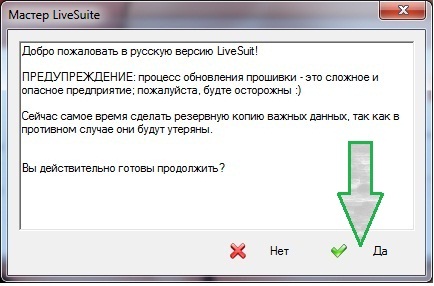
4) В пункте выбора режима обновления выбираете то, что хотите. Но лучше выбирать полное, чтобы не оставалось хвостов от предыдущих прошивок. Но учтите, что все данные будут уничтожены.
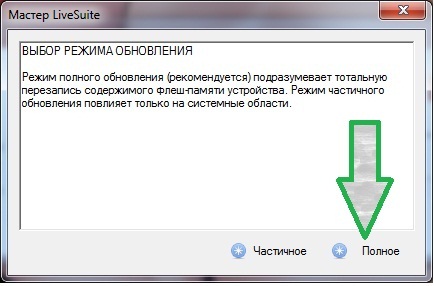
5) Теперь необходимо нажать кнопку «Вперед».

6) Указываем путь к файлу прошивки из папки, куда вы ее разархивировали.
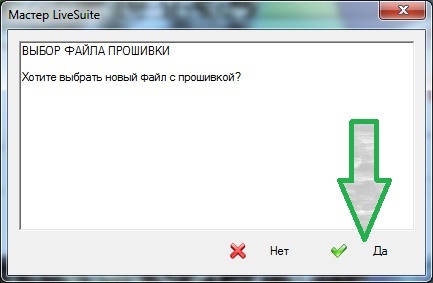
7) После того, как выбор прошивки сделан появляется окошко с краткой инструкцией по процессу прошивки. Нажимаем кнопку «Закончить». В некоторых случаях программа ЛайвСьюит автоматически свернется в трей. Чтобы вернуть его, достаточно щелкнуть по нему в трее и он появится обратно. Теперь необходимо подключить непосредственно сам планшет.

8) Теперь обязательно выключаем планшет. Внимательно делаем все действия по порядку:
— Зажимаем кнопку включения на 10 секунд.
— На ПК делаем колонки погромче.
— На выключенном аппарате нажимаем и удерживаем левую кнопку (кнопка «Vol+»).
— Подсоединяем кабель в планшет, не отпуская кнопку «Vol+».
— Нажимаем 10 раз кнопку питания на планшете (опять же не отпуская кнопки «Vol+»).
— ПК должен издать звук подключения устройства, отпускаем кнопку «Vol+».
— Компьютер выдаст звук отключения, потом включения устройства.
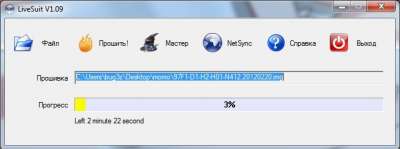
9) После подключения планшета LS предложит варианты — полное форматирование или установка без форматирования. Желательно выбирать полное.
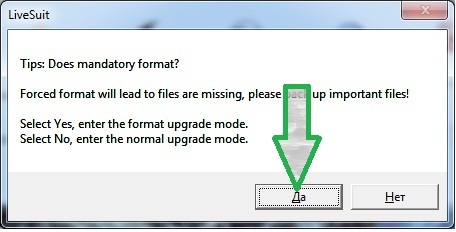
10) Подтвердите что вы согласны с удалением всех данных и оставьте программу запущенной.
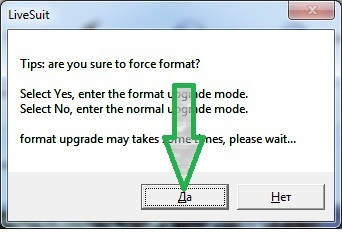
10) По окончании процесса ваш планшет обладает новой прошивкой.

Примерный процесс прошивки можно посмотреть на видео:
Загрузить пакет LiveSuit v1.11
Вы можете скачать LiveSuit Pack v1.11 здесь .
Перед началом работ убедитесь что ваш планшет / Android-устройство заряжено на 100%.
После извлечения и перед подключением устройства к компьютеру запустите файл «LiveSuitPack_1.11.exe» из папки Livesuit. Это должно установить новое устройство в вашей системе (VID_1f3a_PID_efe8). Это устройство может отображаться с восклицательным знаком в диспетчере устройств Windows, это не имеет значения и может быть проигнорировано. Теперь измените загруженное вами имя прошивки (файл .img), чтобы в имени файла не было китайских или иностранных символов.
Не подключая устройство к компьютеру, запустите «LiveSuit.exe» из папки Livesuit. Вы должны получить заявку, как на картинке выше. Вам будет задан вопрос, хотите ли вы пройти через процесс, выберите нет.
Нажмите на крайний левый значок (куб), найдите загруженный файл прошивки и выберите его.
Выключите устройство полностью. Устройство должно быть выключено на протяжении всего следующего процесса. Удерживайте кнопку питания в течение десяти или пятнадцати секунд, если вы не уверены, просто убедитесь, что она выключена. Заряжен, но выключен. Подключите USB-кабель к устройству и удерживайте нажатой кнопку громкости +, удерживая кнопку нажатой.
Подключите другой конец USB-кабеля к вашему компьютеру (держите нажатой кнопку громкости + это неудобно, но надо)
Используя свою третью руку :-), сразу после подсоединения кабеля и, удерживая нажатой кнопку регулировки громкости +, начните многократно нажимать кнопку питания планшета (достаточно приблизительно 1 нажатия в секунду в течение 10 секунд). Эта процедура переводит планшет в режим обновления.
Через несколько секунд на вашем ПК появится окно с вопросом, хотите ли вы выполнить принудительное обновление прошивки. Вы уже можете отпустить кнопку громкость + . Выберите да. Вас спросят, уверены ли вы. Выберите да.
Обновление начнется и займет около 3 минут. Во время процесса вы увидите индикатор выполнения% и получите диалоговое окно с надписью ОК, когда это будет сделано. Это нелинейный индикатор выполнения, поэтому, хотя он иногда застревает, не паникуйте.
Включите планшет, и у вас будет новая прошивка.
Программы взяты с официальных сайтов производителя или из открытых источников.
Download LiveSuit (All Versions)
Are you using a smartphone or tablet with Allwinner chipset? If yes, are you looking for a quick way to flash stock firmware on your device? If yes is your answer again, you are on the right page. Download LiveSuit from here, install it on your computer and flash stock firmware on your device quickly.
LiveSuit or LiveSuit flash tool, as it is widely called, is a Windows utility tool that lets you flash stock firmware on all Android devices with Allwinner chipset. Here you can download LiveSuit for Windows, Linux, and Mac-based computers.
LiveSuit Features
1) Supports All Allwinner Chipsets:
If you own an Android smartphone or tablet with Allwinner chipset (A13, A10, A31, A20), you can use LiveSuit to flash stock firmware on your device.
2) Simple User Interface:
Using this tool for flashing stock firmware on your device would be an easy task because of its simple UI. To flash the firmware, all you have to do is launch LiveSuit, load your firmware, and click on “System Upgrade.”
3) Upgrade Instructions:
You can use the LiveSuit Upgrade Wizard option to learn how to flash the firmware on your device if you are a newbie with no firmware flashing experience.
4) Supports Windows, Linux, And Mac OS:
Unlike most flash tools that only support the Windows operating system, LiveSuit supports all three most prominent operating systems i.e., Windows, Linux, and Mac OS.
Download LiveSuit (All Versions)
LiveSuit For Windows
LiveSuit For Linux
LiveSuit For Mac OS
Points To Remember
1) Allwinner Technology Co.Ltd. Officially provides a LiveSuit flash tool. So, if you encounter any errors while using this tool for flashing the firmware on your device, contact their support team.
2) LiveSuit flash tool works on all versions of Windows operating system including Windows 10, Windows 8.1, Windows 8, Windows 7, Windows Vista, and Windows XP (32 bit and 64 bit supported).
3) You can use this flash tool on computers using all versions of Mac and Linux operating systems.
4) LiveSuit tool supports all Android smartphones and tablets with Allwinner Chipset.
5) If you are looking for an alternative tool to flash the firmware on your Allwinner based device, try one of the following tools: Phoenix USB Pro, PhoenixSuit, or PhoenixCard.
6) If you encounter the “Device Not Found Error” while using this tool, disconnect your device from the computer and reconnect it using the original USB data cable.
7) If this flash tool doesn’t support your Android device, try one of the alternative ones from our tools page.
Please rate this post!
Average rating / 5. Vote count:
No votes so far! Be the first to rate this post.
Download windows live suite
1. Разрешить отладку по USB в настройках разработчика.
2. Подключить включенное устройство к компьютеру.
3. Заходим в диспетчер задач. Если устройство установлено верно, то в списке должно высветиться ADB Interface. Если же автоматическая установка драйверов не удалась, то устанавливаем этот драйвер.
4. Скачиваем архив с драйверами на тач (ссылка на драйвер приложена в посте, посвящённом прошивке).
5. Распаковываем архив. Запускаем файл «run.bat». Появляется окно, где показан процесс копирования. После успешного копирования устройство будет перезагружено.
Комрадом bimer.61, перепакован бэкап в img файл для прошивки через LiveSuit, так что теперь шьем наш планшет по человечески) ссылка на прошивку: https://disk.yandex.ru/public/?hash=JgUHe1K. wBzvAvMVVsFc%3D
оставлю для тех кого не пугают трудности)):
Копируем из архива в корень флешки MicroSD папку «clockworkmod» со всем содержимым и устанавливаем ее в планшет, данные на ней не удалятся, флешка должна иметь формат файловой системы FAT32 — http://yadi.sk/d/8BKXM0XS3gSeO или доработанный этот бэкап DNS AirTab E76 — Обсуждение (Пост #20962042)
при загрузке получаем планшет со смещенным экраном, не рабочим тачскрином и gсенсором. Далее устанавливаем CWM
P.S. если хотите поставить плюс, также не забываем о комраде AltimFm, рабочий gсенсор это именно его заслуга и о bimer.61, который упростил процесс установки)
Скачать Windows Live
В самой популярной операционной системе от Microsoft есть очень полезная утилита, которая вполне может заменить Movie Maker. Ее создавали специально в упрощенном виде для новичков и пользователей начального уровня. Пред нами не мощный комбайн, требующий ресурсов, а наоборот – урезанная версия с ограниченным функционалом.
В этом редакторе доступны функции редактирования видео, создания нового ролика, добавления аудио эффектов. Пользователь может изменить звуковую дорожку, чтобы сделать проект более привлекательным для видеохостингов. Из материала на цифровых носителях можно также сделать фильм высокого качества. Если не требуется сложных профессиональных манипуляций, то Windows Live на русском языке – это идеальный компонент для компьютера или ноутбука.
Как зарегистрироваться в программе?
Программа является бесплатной, но вводить регистрационные данные все-таки придется. Для получения доступа к функционалу достаточно зарегистрировать учетную запись в системе Live ID. У пользователей Windows 8 и 10 по умолчанию уже имеется учетная запись для входа в программу.
Это ПО можно успешно использовать и без регистрации. Но зарегистрировавшись, предоставляется дополнительный доступ к мессенджеру, почтовой переписке, облачному хранилищу. Регистрационные данные также можно использовать в игровом сервисе и для доступа к официальному офисному пакету. Пользователи Windows 7 должны пройти эту процедуру по следующей инструкции:
- посетить страничку login.live.com;
- ввести регистрационные данные;
- внести свой номер телефона;
- в конце ввести капчу и принять условия использования.
Инструменты Windows Live
В этот пакет входит ряд бесплатных инструментов, которые облегчают переписку, создание текста, редактирование видео. Программа также соединяет ПК с облачным хранилищем, чтобы дать доступ к документам из любой точки мира. Рядовому пользователю все эти утилиты будут полезны, если нет особой нужды в профессиональных программах.
Киностудия, например, умеет работать с популярными форматами видео, такими как WMV, M1V, WM, MTS, MOV, AVI, MP4, 3GP, K3G, MPEG, MPV2, MOD, M4V, MP2 и VOB. А также есть обработка аудиозаписей с расширением WM, ASF, M4A WMA, AIF, WAV, MP3.
В состав пакета входят:
-
мессенджер – программа для быстрого доступа ко всем контактам пользователя; киностудия – утилита для монтажа видео, в седьмой версии операционной системы вместо нее входил Movie Maker. Sky Drive – облачное хранилище с бесплатной вместимостью до 25 ГБ; Office Web App – онлайн служба для создания офисных документов.
Установка windows live – простые шаги
Обычному юзеру полный состав пакета редко нужен – при инсталляции его на свой компьютер, необходимо проследить за тем, чтобы были выбраны только важные компоненты. В большинстве случаев это Киностудия и Фотоальбом. Если возникнет желание – выбирайте весь список, иначе лишние составляющие будут зря светиться в меню «Пуск» и занимать место на жестком диске.
Устанавливая инструмент, нужно быть внимательным, проходя следующие шаги:
- Скачать установочный файл Windows Live по ссылке ниже и запустить его.
- В окне «Компоненты для установки» из двух вариантов выбрать «Выбрать программы для установки».
- Поставить галочку только напротив «Фотоальбом» и «Киностудия».
- Выждать 5-минутную установку.
- Найти в меню «Пуск» Movie Maker или Киностудию.
За что пользователи выбирают Windows Live?
Учитывая некоторые ограничения функционала, пользователь все равно найдет для себя ряд полезных опций. А главное – программа абсолютно не требовательна к характеристикам ПК и очень просто устанавливается. Для использования нужно только скачать файл установки и запустить его.
Основные плюсы Windows Live:
- умеет создавать коллажи и слайд-шоу из фотографий;
- записывает видео из цифровых камер;
- позволяет стабилизировать дергающуюся картинку;
- имеет инструмент редактирования аудио и наложения звуковых эффектов;
- интерфейс русифицирован.
При установке придется следить за тем, что программа желает по умолчанию загрузить дополнительные ингредиенты – нужно выбрать подходящие. Еще одна особенность — функция нарезки видео реализована слегка непривычно, но проблем вызывать не должна.
Нужна простая программа для обучения редактированию видео? Вы можете скачать и установить бесплатную версию программы по ссылке, указанной ниже.
Источник: meshok-sovetov.ru